Windows Live ムービーメーカーから
YouTubeにアップロードする
Windows Live ムービーメーカーでは制作したデータを簡単にYouTubeにアップロードすることができます。YouTubeへのアップロード方法を覚えれば簡単に友人や家族と動画を共有することができます。
- Windows Live ムービーメーカー目次
1YouTubeアイコンをクリック
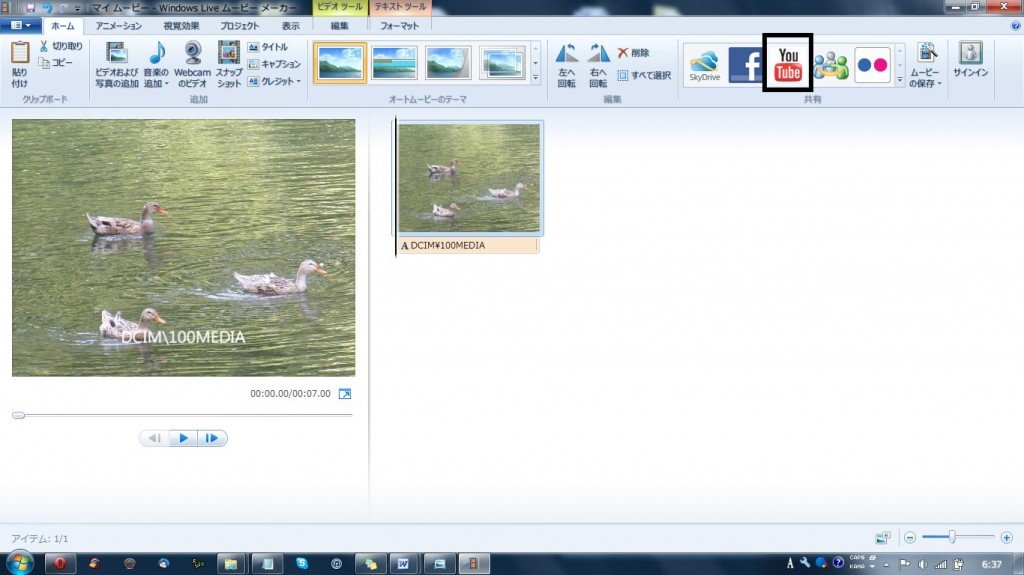
リボン・インタフェースのホーム・タグにある「YouTubeアイコン」をクリックします。
2YouTubeにサインインする
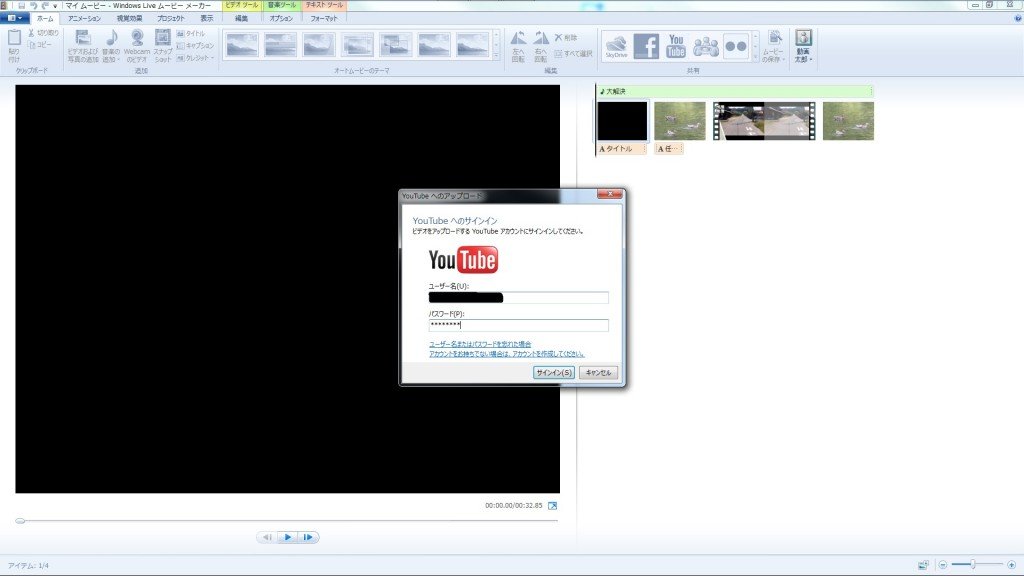
ユーザー名、パスワードを入力してYouTubeへサインインを行います。アカウントを持っていない場合は、事前にYouTubeのアカウント設定を行いましょう。また、YouTubeにアップロードできる動画は10分以下となっています。10分を過ぎている場合は複数回にわけて動画をアップロードしましょう。
3動画情報の設定
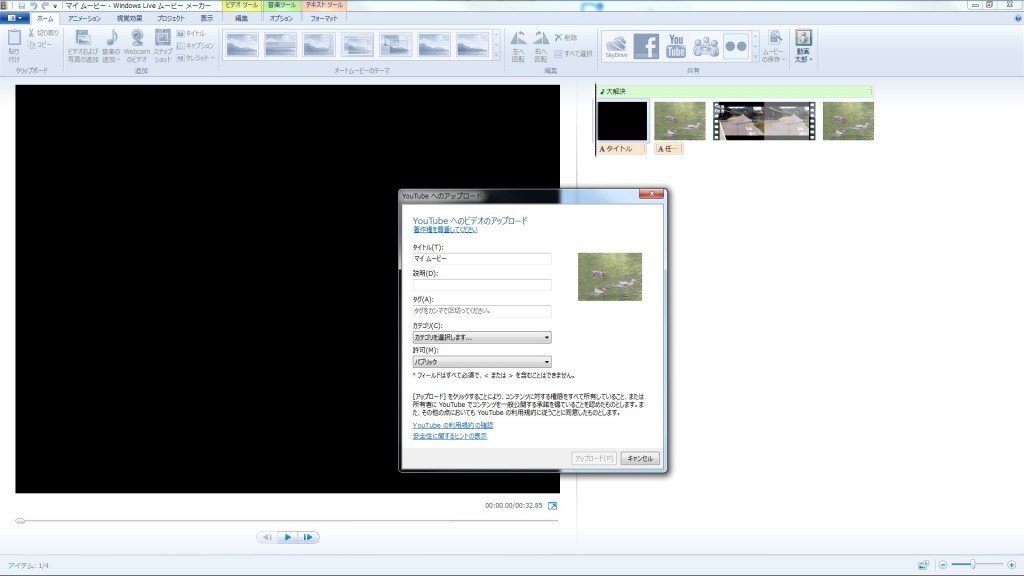
動画のタイトル、説明、タグなどをここで設定します。注意事項としては、許可の部分の設定になります。許可とはアップロードした動画を公開するかどうかの設定になります。「パブリック」では一般のあらゆるユーザーが視聴可能になり、「プライベート」では限定ユーザーのみが視聴可能になります。不特定多数の人が見ても構わない内容であれば「パブリック」を、仲間内だけの動画であれば「プライベート」を選択してください。また、解像度や画質に関してはWindows Live ムービーメーカーが自動で設定をしてくれるのでユーザー側は特に設定をしなくても問題ありません。最後に「ムービーの保存」をクリックすればアップロードが開始されます。次はFacebookへのアップロード方法を説明していきます。
- Windows Live ムービーメーカー目次
-
- Windows Live ムービーメーカーの特徴
- Windows Live ムービーメーカーのインストール方法
- Windows Live ムービーメーカーの基本画面
- Windows Live ムービーメーカーの各ステータスバーに関して
- Windows Live ムービーメーカーの画像ソースとり込み方
- Windows Live ムービーメーカーの映像ソースとり込み方
- Windows Live ムービーメーカーの音楽ソースとり込み方
- Windows Live ムービーメーカーの映像抜き出し
- Windows Live ムービーメーカーの画像表示時間の変更
- Windows Live ムービーメーカーの音楽データの調整
- Windows Live ムービーメーカーの繋ぎ目を工夫する
- Windows Live ムービーメーカーの視覚効果を追加方法
- Windows Live ムービーメーカーのタイトルの挿入
- Windows Live ムービーメーカーのテロップの挿入
- Windows Live ムービーメーカーのフォントカラーの変更
- Windows Live ムービーメーカーのフォントサイズの変更
- Windows Live ムービーメーカーのオートムービー機能を使う
- Windows Live ムービーメーカーの保存方法
- Windows Live ムービーメーカーでDVDに焼く方法
- Windows Live ムービーメーカーからYouTubeにアップロードする
- Windows Live ムービーメーカーからFacebookにアップロードする
他の動画制作ソフトの使い方


After Effects CS6
映像のデジタル合成やアニメーションなどを行うことが出来るソフトになっており、この分野では代表的なソフトになっています。


EDIUS Neo 3
ここでは「アマチュア向け」として紹介をしていますが、その機能性は非常に高く家庭用としては最高峰と呼び声が高い製品です。


EDIUS Pro 6.5
「EDIUS Proシリーズ」は文字通りプロフェッショナル用に製作された動画編集ソフトとなっています。


Premiere Elements 11
ここでは「Premiere Elements 11」をアマチュア向けソフト、「Premiere Pro CS6」をプロ向けソフトとして紹介しています。


Premiere Pro CS6
ここでは「Premiere Pro CS6」をプロ向けソフト、「Premiere Elements 11」をアマチュア向けソフトとして紹介しています。


動画編集ソフトの歴史
ここでは、「動画編集ソフトの歴史」と題して、動画編集ソフトの成り立ちについて順を追って説明をしていきたいと思います。
映像・動画制作をご検討のお客さま
映像・動画制作の目的は、お客さまによって違います。
お客さま一人一人の目的やお悩みに対して的確で柔軟なご対応ができるのは、
完全内製化体制で実績を積んできたボーダーレスならでは。
映像・動画に関するご相談は、対応力と制作技術に自信を持つボーダーレスにお任せください。
ご相談や無料お見積りのご依頼は、電話またはメールからお気軽にどうぞ。





























